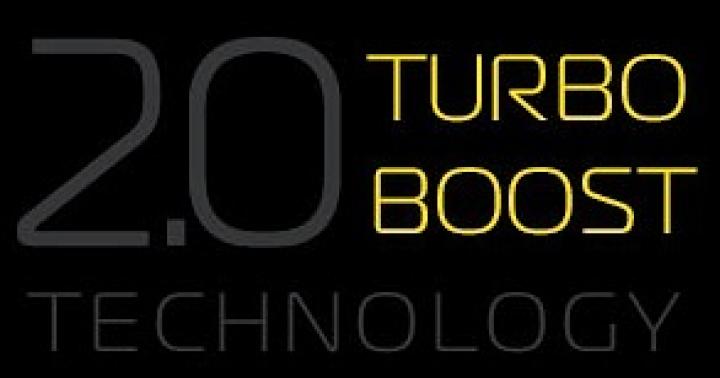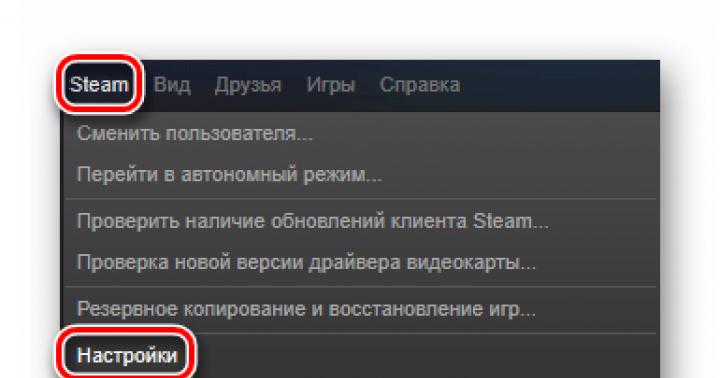حتى لو كنت تستخدم Steam لأكثر من عام، ولم تواجه أي مشاكل خلال فترة الاستخدام بأكملها، فأنت لا تزال غير محصن ضد أخطاء العميل. مثال على ذلك هو خطأ عدم العثور على عميل Steam. سيؤدي خطأ كهذا إلى فقدان إمكانية الوصول إلى Steam تمامًا بالإضافة إلى الألعاب ومنصة التداول الخاصة بك. لذلك، لمواصلة استخدام Steam، تحتاج إلى حل هذه المشكلة، تابع القراءة لمعرفة كيفية حل مشكلة لم يتم العثور على عميل Steam.
المشكلة هي أن Windows لا يمكنه العثور على تطبيق عميل Steam. قد يكون هناك عدة أسباب لذلك؛ دعونا ننظر إلى كل منها بالتفصيل.
إذا كنت تقوم بتشغيل تطبيق Steam بدون حقوق المسؤول، فقد يكون هذا هو سبب مشكلة عدم العثور على عميل Steam. يحاول العميل البدء، ولكن هذا المستخدم ليس لديه الحقوق اللازمة في Windows ونظام التشغيل يمنع البرنامج من البدء، ونتيجة لذلك تتلقى الخطأ المقابل. لحل هذه المشكلة، تحتاج إلى تشغيل البرنامج كمسؤول. للقيام بذلك، تحتاج إلى تسجيل الدخول إلى حساب المسؤول على جهاز الكمبيوتر الخاص بك، ثم انقر بزر الماوس الأيمن على التطبيق وحدد "تشغيل كمسؤول".

بعد ذلك، يجب أن يبدأ Steam في الوضع العادي، إذا ساعد ذلك وحل المشكلة، ففي المستقبل، حتى لا تنقر على الأيقونة في كل مرة وتحدد خيار التشغيل كمسؤول، يمكنك ضبط هذا الخيار على الوضع الافتراضي. يجب عليك فتح إعدادات مشغل Steam عن طريق النقر بزر الماوس الأيمن على الاختصار ثم تحديد الخصائص.

في علامة التبويب "اختصار"، حدد الزر "خيارات متقدمة"؛ في النافذة التي تظهر، يمكنك تحديد المربع بجوار "تشغيل كمسؤول" وتأكيد الإجراء الخاص بك عن طريق النقر فوق "موافق".

الآن، في كل مرة تقوم فيها بتشغيل Steam، سيتم فتحه بحقوق المسؤول ولن يزعجك الخطأ "لم يتم العثور على عميل Steam". إذا لم تساعد هذه الطريقة في التخلص من المشكلة، فجرب الخيار الموضح أدناه.
إزالة ملف التكوين التالف
قد يكون سبب الخطأ ملف تكوين تالف. وهو موجود في المسار التالي، والذي يمكنك لصقه في مستكشف Windows:
C:\ملفات البرنامج (x86)\Steam\userdata779646\config
اتبع هذا المسار، ثم ستحتاج إلى حذف الملف المسمى "localconfig.vdf". قد يكون هناك أيضًا ملف مؤقت يحمل اسمًا مشابهًا في هذا المجلد، ويجب عليك حذفه أيضًا. لا تقلق بشأن إتلاف الملف. بعد محاولة تشغيل Steam مرة أخرى، سيقوم تلقائيًا باستعادة الملفات المحذوفة، أي أنه سيتم استبدال عدم وجود ملفات تالفة تلقائيًا بملفات جديدة وجيدة. سيؤدي هذا إلى التخلص من الخطأ "لم يتم العثور على عميل Steam".
إذا لم تساعد هذه الطريقة، فكل ما تبقى هو الاتصال بدعم Steam على الموقع الرسمي باستخدام المتصفح المثبت على جهاز الكمبيوتر الخاص بك. يمكنك أن تقرأ عن كيفية الاتصال بالدعم الفني لشركة Steam. يستجيب فريق الدعم الفني لشركة Steam على الفور، حتى تتمكن من حل مشكلتك في أسرع وقت ممكن.
نأمل أن تساعدك هذه المقالة في التخلص من الخطأ "لم يتم العثور على عميل Steam". إذا كنت تعرف طرقًا أخرى لحل هذه المشكلة، فاكتبها في التعليقات وشاركها مع الجميع.
في بعض الحالات، قد يواجه مستخدمو منصة الألعاب Steam أنواعًا مختلفة من الأخطاء في البرنامج. ستناقش هذه المادة بالتفصيل الخطأ الأكثر شيوعًا - "لم يتم العثور على عميل Steam" (الترجمة - لم يتم العثور على عميل Steam).
ما هو خطأ عدم العثور على عميل Steam هذا؟
يحدث الخطأ "لم يتم العثور على عميل Steam" (لم يتم العثور على عميل Steam) في كثير من الأحيان بين المستخدمين الذين يلعبون لعبة Dota2. الأسباب التي تؤدي إلى هذا الفشل متنوعة جدًا، ففي بعض الحالات قد تكون مشكلات برمجية أو مشكلات في خدمات النظام المسؤولة عن تشغيل التطبيقات. السبب الرئيسي، هو أنه لم يتم العثور على الملف القابل للتنفيذ. وفي هذه الحالة، يحتاج المستخدم إلى التأكد من تثبيت البرنامج على جهاز الكمبيوتر الشخصي. إذا لم يتم تثبيت منصة الألعاب، فيجب عليك تثبيت البرنامج عن طريق تنزيل مجموعة التوزيع أولاً من الموقع الرسمي.
إذا تم تثبيت البرنامج مسبقًا على جهاز الكمبيوتر، ولكن حدث هذا الخطأ، فيجب عليك استخدام توصياتنا أدناه وإصلاح المشكلة.
لا أذونات للتشغيل
في بعض الحالات، لا يتمكن نظام التشغيل من العثور على عميل اللعبة لأن حساب المستخدم لا يتمتع بالحقوق المناسبة، وفي هذه الحالة يكون مسؤولاً. يحاول المستخدم تشغيل البرنامج، لكن نظام التشغيل يمنع المحاولة بسبب عدم توفر مستوى الوصول المطلوب. من أجل إطلاق العميل، تحتاج إنشاء حسابالمسؤول وتشغيله بالحقوق المناسبة.
إنشاء حساب:
بعد ذلك، سيصبح المستخدم مسؤولاً ويمكنه تشغيل Steam مرة أخرى:

تلف الملف
في حالة أخرى، فإن نتيجة الخطأ "لم يتم العثور على عميل Steam" عند بدء تشغيل Steam هي تلف ملف التكوين. يمكن أن يحدث الضرر في عدة حالات، على سبيل المثال بسبب النشاط الفيروسي. يمكنك العثور على ملف التكوين في المسار التالي (إذا تم استخدام المسار الافتراضي عند تثبيت البرنامج): " C:\ملفات البرنامج (x86)\Steam\userdata\config».
تعليمات لإزالة الخطأ:

The_champ_horizontal_sharing .theChampSharing( اللون: #fff; عرض الحدود: 0px; نمط الحدود: صلب; لون الحدود: شفاف; ) .the_champ_horizontal_sharing .theChampTCBackground( color:#666; ) .the_champ_horizontal_sharing .theChampSharing:hover( border-color: شفاف؛ ).the_champ_vertical_sharing لون الحدود: شفاف؛) div.the_champ_horizontal_sharing .the_champ_square_count(float:right;margin:0 8px;line-height:40px;) شاشة الوسائط و(max-width:4000px)(.the_champ_vertical_sharing(display : لا شيء! مهم) )div.heator_ss_mobile_footer(display:none;)@media screen and (max-width:1024px)(div.the_champ_bottom_sh.
isplay:block!important;width: auto!important;bottom:-2px!important;top: auto!important;).the_champ_bottom_sharing .the_champ_square_count(line-height: inherit;).the_champ_bottom_sharing .theChampSharingArrow(display:none;).the_champ_bottom_sharing .theChampTCBackground(الهامش الأيمن: 1.1em!مهم))
هناك العديد من محبي ألعاب الكمبيوتر. وإذا كنت واحدًا منهم أيضًا، فأنت تعلم بالطبع مدى خيبة الأمل ومدى الأسف على الوقت الضائع في حالة فشل اللعبة.
يحدث الكثير منها بسبب مشاكل في البرامج والأجهزة. ولكن من المستحيل أن نقول بالضبط ما يجب عليك فعله بالضبط، وكيفية حل المشكلة. بعد كل شيء، كل حالة محددة تتطلب تحليلا خاصا. على سبيل المثال، لا يبدأ تشغيل لعبة Dota 2 الشهيرة ويعرض البرنامج رسالة الخطأ التالية: لم يتم العثور على عميل Steam. ماذا تفعل إذا رأيت مثل هذه الرسالة على شاشتك؟
كما يمكنك أن تفهم بسهولة، تشير اللعبة إلى أن عميل Steam غير متوفر لسبب ما و/أو لا يمكن تشغيله. بادئ ذي بدء، تحقق مما إذا كان عميل Steam (تطبيق خاص) مثبتًا على جهاز الكمبيوتر الخاص بك.
لنفترض أنه تم تثبيت البرنامج... لكن الرسالة الضارة ما زالت تظهر. ما العمل التالي؟ كما تظهر الممارسة، في كثير من الحالات يتم حل المشكلة من تلقاء نفسها بمرور الوقت (وهذا ما يتضح على الأقل من خلال التعليقات على المنتديات المخصصة للألعاب). ومع ذلك، فإن الجلوس وانتظار أن يتحسن كل شيء، وما إذا كان سيتحسن، ليس هو الحل الأفضل.
قد يكون الحل هو إعادة تشغيل عميل Steam. هل نفس الرسالة المؤسفة هي ظهور عميل غير عامل مرة أخرى؟ وهذا يعني أن المشكلة في أحد ملفاته وهو تالف ويمنع البرنامج من العمل بشكل طبيعي. لديك خياران: إما إزالة Steam يدويًا وتثبيته يدويًا مرة أخرى؛ أو ببساطة التحقق من سلامة ذاكرة التخزين المؤقت. ستقوم اللعبة نفسها باكتشاف الخلل وتنزيل الملفات العادية من الخادم الرسمي بدلاً من الملفات المعطلة. عليك فقط أن تعطيها الأمر. انتقل إلى قائمة "خصائص اللعبة"، وانقر بزر الماوس الأيمن هناك، ومباشرة من القائمة السياقية - قم بإعطاء الترتيب المطلوب.
لكن لا تتسرع في اللجوء إلى مثل هذا الإجراء الجذري. ربما تكون المشكلة الوحيدة هي أن Dota لا تكتشف الاتصال بـ Steam، وهو في حد ذاته فعال تمامًا. لذلك، قبل تحديث ملفات Steam، قم بإعادة تشغيله. وقم بالحفر في الإعدادات بحيث تتم الإشارة إلى وضع التشغيل عبر الإنترنت حيثما كان ذلك ضروريًا.
كملاذ أخير، إذا لم تساعد أي تدابير، فافعل ذلك. احذف Steam تحت الصفر (المجلد وكل شيء فيه)، وقم بتنزيل Steam الجديد، والذي تقوم بتحميله فورًا على محرك أقراص ثابت منطقي آخر. بعد ذلك، قم بإلغاء تثبيت اللعبة وإعادة تثبيتها. سوف تطير لعبة Dota 2 وكأنها جديدة مرة أخرى.
الحل القياسي للمشكلة
تخبرنا هذه النافذة أن عميل Steam غير متوفر أو لا يمكن بدء تشغيله. أولا وقبل كل شيء، تحقق مما إذا كان النظام الأساسي نفسه مثبتا على جهاز الكمبيوتر الخاص بك. اسمحوا لي أن أقول على الفور أن إعادة تشغيل اللعبة نفسها لن تؤثر على المشكلة بأي شكل من الأشكال. Steam موجود على جهاز الكمبيوتر الخاص بك، ولكن النافذة لا تختفي؟ أعد تشغيل العميل، وفي هذه المرحلة تختفي المشكلة في معظم الحالات. هل لا تزال المشكلة موجودة؟ ومن هنا تتباعد فروع القرار.
إذا لم تساعد الطريقة السابقة
- خدعة بسيطة: أعد تشغيل جهاز الكمبيوتر الخاص بك، وبعد ذلك تحتاج إلى تشغيل Steam أولاً.
- في إعدادات النظام الأساسي، قم بتغيير اللغة من الروسية إلى الإنجليزية، وأعد تشغيل العميل، وأعد اللغة الروسية وحاول التشغيل. (نادرا ما يساعد، ولكن لا يزال).
- لا يساعد؟ الخلاصة: المشكلة في ملفات Dota نفسها. ومن الجدير التحقق من سلامتها، لأنه ربما لم يتم تنزيل شيء ما. إذا تم تأكيد المشكلة، فسيقوم العميل بتنزيل الملفات الضرورية من الموقع الرسمي بعد موافقتك (القائمة->خصائص اللعبة->النقر بزر الماوس الأيمن->إعطاء الأمر المطلوب).
- بخلاف ذلك، تحقق من اتصال Steam بالشبكة، وانتقل إلى الإعدادات، وحدد وضع الاتصال بالعميل حيثما أمكن ذلك.
- احذف ملف localconfig.vdf من خلال دليل Steam (التعليمات في الصورة أدناه).
- تأكد من أن مسار التثبيت يحتوي على أحرف إنجليزية فقط. إذا كانت السيريلية موجودة، فسيكون من الأسهل حذف اللعبة مع المجلد الجذر باستخدام مفتاح الحذف.
المشكلة لا تزال لا تختفي؟ لقد وصلنا إلى الأسلوب المتطرف. هنا تحتاج بالفعل إلى هدم عميل Dota أو Steam (يوصى باستخدام Steam). عند الحذف، يكون مسح كل شيء "إلى الصفر" أمرًا شاقًا، ومسح المجلد نفسه وجميع محتوياته. قم بتنزيل العميل مرة أخرى، ولكن قم بتثبيته على محرك أقراص ثابت منطقي آخر، نظرًا لأن هذه المشكلة قد تتكرر على هذا القرص. قم بتنزيل اللعبة => تم حل المشكلة.
ملاحظات هامة! جميع الطرق الموضحة أعلاه مناسبة فقط لهذه المشكلة، ولا ينبغي الخلط بينها، على سبيل المثال، مع المشاكل عميل الستيم مفقود او انتهى وقتهأو هذه اللعبة تتطلب البخار.
يوجد حاليًا عدد كبير من محبي ألعاب الكمبيوتر في جميع أنحاء العالم. إذا كنت مثل هذا الشخص، فمن المؤكد أنك واجهت مشكلات مختلفة ناجمة عن مواطن الخلل في التطبيقات. يمكن أن تحدث معظم الأخطاء ليس فقط بسبب خطأ جهاز الكمبيوتر الشخصي، ولكن أيضًا بسبب مشكلات البرامج والأجهزة.
وبطبيعة الحال، لا يوجد حل عالمي، لأن الأخطاء يمكن أن تكون متنوعة للغاية. على سبيل المثال، إذا تحدثنا عن لعبة Dota، فإن عدم العثور على عميل Steam هو الفشل الأكثر شيوعًا في هذه الحالة. يمكن أن تنشأ في خضم المعارك. إذا واجهت خطأ مماثل، فعليك قراءة هذه المقالة حتى النهاية، وبعد ذلك ستتمكن من معرفة عدة خيارات لحل هذه المشكلة.
الأسباب
بالطبع، إذا كنت لا تفهم حالات الفشل على الإطلاق، فسيظهر لك على الفور سؤال حول سبب ظهور رسالة مثل عدم العثور على عميل Steam، وما يجب فعله وكيفية إصلاح الموقف. في الواقع، ليس من الصعب على الإطلاق تحديد ما يشير إليه الخطأ أعلاه بالنسبة لنا. ويشارك فيه عميل Steam نفسه. إنه غير قادر على الاتصال والتشغيل على جهاز الكمبيوتر لسبب معين، والذي نحتاج إلى اكتشافه.
أول شيء عليك القيام به هو تحديد ما إذا كان تطبيق Steam مثبتًا على جهازك أم لا. إذا لم تقم بتثبيت واحد من قبل، فيجب عليك بالتأكيد نشره، ويمكنك تنزيله من الموقع الرسمي، ومن ثم هناك احتمال أن تختفي رسالة عميل Steam المتطفل إلى الأبد. لقد قررنا ما يجب القيام به. ومع ذلك، فإن هذه العملية لها فروق دقيقة خاصة بها من المهم معرفتها.
لم يتم العثور على عميل Steam - ماذا تفعل بعد التثبيت
بالطبع، يحدث أن البرنامج مثبت بالفعل، ولكن الرسالة أعلاه لا تزال تظهر على الشاشة، فأنت بالتأكيد بحاجة إلى إلقاء نظرة فاحصة على الخطأ الذي نشأ، وبعد ذلك يمكنك المتابعة لإصلاحه. إذا كنت تؤمن بالممارسة والخبرة، فيمكنك إثبات حقيقة مثيرة للاهتمام: بعد مرور بعض الوقت، تختفي المشكلة من تلقاء نفسها وتسمح للمستخدم بمواصلة اللعب. بالطبع، لا أحد يريد الجلوس والانتظار لفترة غير محددة من الوقت، لذلك عليك التعامل مع هذه المشكلة بطريقة أخرى.

إعادة تشغيل
دعونا نلقي نظرة على خيار آخر لحل الخطأ. الحل بسيط للغاية. عليك أن تحاول إغلاق برنامج Steam ثم فتحه مرة أخرى، على الرغم من أن هذا الخيار قد لا يعمل في جميع الحالات. نوصي أيضًا بمحاولة إعادة تشغيل نظام التشغيل، ثم حاول تسجيل الدخول إلى التطبيق مرة أخرى. الآن أنت تعرف سبب عدم العثور على عميل Steam. لقد وصفنا أيضًا أعلاه ما يجب فعله لإصلاح هذه المشكلة.
حاليًا، يتزايد بسرعة عدد خبراء الترفيه بالكمبيوتر في العالم. لقد لاحظ أي شخص يعتبر نفسه من محبي ألعاب الكمبيوتر أنه في بعض الأحيان تظهر أخطاء يجب حلها لمواصلة العملية. سبب معظم المشاكل يكمن في مشاكل الأجهزة والبرامج. ببساطة لا يوجد حل عالمي لهذه المشكلة. على سبيل المثال، غالبا ما يواجه اللاعبون مشكلة Steam Client غير الموجودة في لعبة Dota 2. ماذا تفعل في هذه الحالة؟ هناك العديد من خيارات تصحيح الأخطاء التي يمكنك استخدامها.
أسباب الخطأ
في الواقع، ليس من الصعب تحديد ماهية رسالة الخطأ المذكورة بالضبط. عميل Steam متورط هنا لأنه لا يمكنه التعامل مع الاتصال. لا يمكن للكمبيوتر تشغيله لعدة أسباب.
أول ما هو مطلوب من اللاعب هو تحديد تثبيت التطبيق على جهاز الكمبيوتر. إذا لم يقم اللاعب بتثبيته، فأنت بحاجة إلى نشر العميل عن طريق تنزيله من الموقع الرسمي. في هذه الحالة، من المحتمل أن تختفي رسالة الخطأ.
ميزات الخطأ
تحدث مشكلة مماثلة أثناء الإطلاق الأولي للعبة، وكذلك بعد مرور بعض الوقت. إذا ظهرت رسالة، تتعطل اللعبة على الفور، ولا يفهم المستخدم سبب الخلل.
ترجمة النص المنبثق إلى اللغة الروسية تعني أن Dota غير قادر على العثور على عميل Steam.في الواقع، يتم الإطلاق من خلال العميل. تحدث المشكلة بدون سبب محدد، على الرغم من أن كل شيء بدأ على ما يرام منذ بضعة أيام.

إصلاح الخلل
توجد اليوم تقنيات معروفة تجعل من الممكن القضاء على المشكلة.

لا حقوق المستخدم
عند تشغيل تطبيق Steam بدون حقوق المسؤول، يحدث هذا الخطأ غالبًا. يحاول عميل Steam إعادة التشغيل، لكن المستخدم ليس لديه الحقوق اللازمة في Windows. ولهذا السبب يحظر نظام التشغيل التشغيل الناعم.
للتعامل مع المشكلة، سيتعين عليك إعادة تشغيل البرنامج كمسؤول. للقيام بذلك، تحتاج إلى تسجيل الدخول إلى حسابه والنقر بزر الماوس الأيمن على التطبيق، حدد العنصر بالاسم المناسب.
تؤدي هذه الإجراءات إلى بدء اللعبة في الوضع العادي. إذا كانت هذه هي الطريقة التي تتخلص بها من المشكلة بحيث لا تضطر إلى النقر على أيقونة المسؤول في كل مرة تقوم فيها بتشغيله، فسيتم تعيين الخيار المحدد افتراضيًا. يفتح المستخدم إعدادات اختصار Steam ويحدد العنصر بالخصائص. بعد تحديد علامة التبويب "اختصار"، انقر فوق الزر "خيارات متقدمة"، حدد المربع بجوار النقش "نيابة عن المسؤول ..." وقم بتأكيد الإجراء باستخدام "موافق". يجب ألا يزعج الخطأ اللاعب بعد الآن.

كيفية حذف ملف التكوين التالف؟
شرط حدوث الخطأ هو ملف تكوين تالف. وهو موجود في C:/ProgramFiles(x86)/Steam/userdata779646/config.
بعد اتباع المسار المحدد، يجب عليك حذف الملف المسمى localconfig.vdf. لن يتضرر، لذلك لا داعي للقلق. ثم يجب عليك محاولة تشغيل العميل مرة أخرى، وسوف يقوم تلقائيًا باستعادة الملف المحذوف. يتم تصحيح الملفات التالفة المفقودة تلقائيًا بملفات جديدة. وبالتالي، يمكنك حل خطأ عدم العثور على عميل Steam في Dota 2.
عندما لا تساعد هذه الطريقة، تحتاج إلى الاتصال بالدعم من خلال موقع Steam. يستجيب الموظفون بسرعة، مما يجعل من الممكن حل المشكلة في وقت قصير.